
如何在无影云电脑上调用手机输入法?
版权声明:本文内容由阿里云实名注册用户自发贡献,版权归原作者所有,阿里云开发者社区不拥有其著作权,亦不承担相应法律责任。具体规则请查看《阿里云开发者社区用户服务协议》和《阿里云开发者社区知识产权保护指引》。如果您发现本社区中有涉嫌抄袭的内容,填写侵权投诉表单进行举报,一经查实,本社区将立刻删除涉嫌侵权内容。
无影云电脑移动端不支持直接调用手机自带键盘。如果您需要在手机上使用无影云电脑,建议使用无影提供的Android或iOS客户端来连接和操作,它们会提供内置的输入方式,无需依赖手机自带的键盘。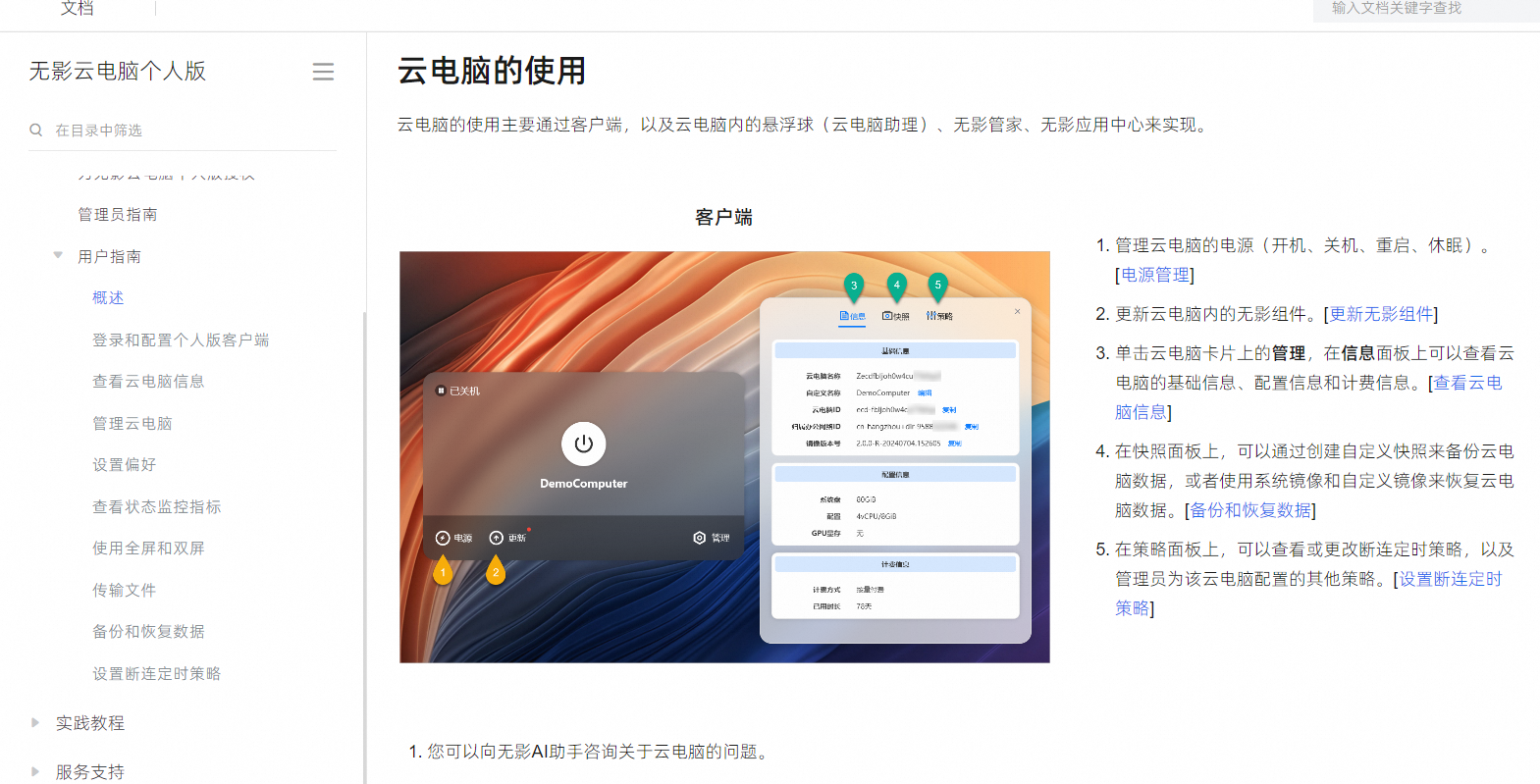
如果你的目的是通过无影云电脑远程控制手机并使用其输入法,可以使用TeamViewer、AirDroid等远程控制软件,在无影云电脑上控制您的手机,从而间接使用手机上的输入法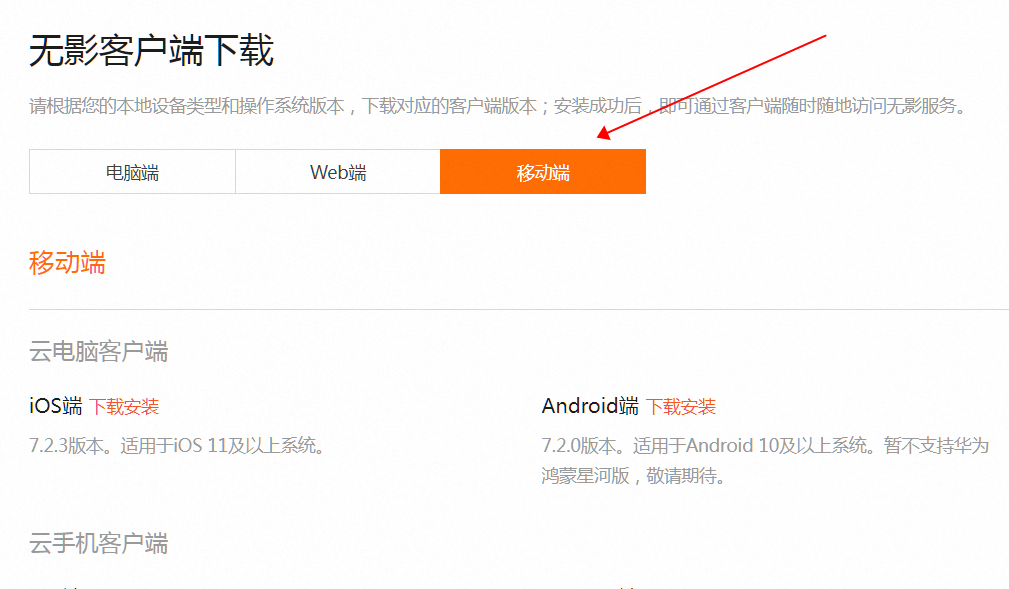
回答不易请采纳
在无影云电脑上调用手机输入法,通常涉及到以下步骤:
连接设备:
确保你的无影云电脑和手机处于同一网络环境中。
在手机上安装相应的远程控制应用,如阿里云提供的无影客户端或其他支持虚拟输入的应用。
打开无影云电脑并进入设置:
打开无影云电脑应用程序并登录账号。
在无影云桌面中,点击屏幕左上角的菜单按钮(如果有的话),在弹出菜单中选择“设置”。
启用远程输入法功能:
在设置界面中,查找与输入相关的选项,例如“输入设备”、“键盘”或类似的名称。
开启允许使用远程输入法的功能。具体的位置和名称可能因无影云电脑的版本而有所不同。
切换到手机输入法:
当你需要在无影云电脑的输入框中输入文本时,手机端会弹出提示是否使用手机输入法。
确认后,手机上的输入法界面会显示出来,你可以在手机端进行输入操作。
同步输入内容:
你在手机输入法中输入的内容会自动同步到无影云电脑的输入框中。
注意事项:
确保你的手机和无影云电脑的软件版本都是最新的,以获得最佳的兼容性和功能支持。
如果遇到连接问题,可以尝试重新连接网络、重启设备或检查防火墙设置。
某些特殊的应用或场景可能需要额外的设置或权限才能正常使用手机输入法。
需要注意的是,具体的操作步骤可能因无影云电脑的版本和设置而有所不同。如果在使用过程中遇到问题,建议参考无影云电脑的官方文档或联系技术支持获取帮助。
在无影云电脑中获得类似于手机输入法的体验,你可以通过以下几种方式来尝试实现:
安装第三方输入法软件:
在无影云电脑中安装像搜狗输入法、QQ输入法等PC版输入法软件,这些输入法通常也提供了类似手机输入法的体验,如语音输入、手写输入等功能。
使用远程控制应用:
如果你的手机和无影云电脑可以同时连接到同一网络,你可以使用远程控制软件或应用来控制你的手机,在手机上输入文字后再同步到无影云电脑中。
蓝牙/USB连接:
若你的环境允许,并且使用的设备支持,可以通过蓝牙或USB数据线将手机与无影云电脑连接起来,这样可能可以实现在无影云电脑上直接调用手机输入法。
云剪贴板功能:
某些操作系统和应用程序支持跨设备的云剪贴板功能,比如Windows的“你的手机”应用,可以让你在电脑上访问手机中的剪贴板内容。
在无影云电脑上使用手机输入法通常不是直接支持的,因为无影云电脑是基于云计算的桌面环境,主要运行的是桌面应用程序。然而,如果你想体验类似手机输入的感觉,可以尝试以下方法:
安装第三方输入法:可以在无影云电脑中安装像搜狗输入法、百度输入法这样的PC版本输入法,它们提供了与手机输入法相似的功能。
使用网页版输入法:有些输入法提供商也提供了网页版的服务,可以通过浏览器登录使用。
远程控制:如果你的手机和无影云电脑可以同步,可以考虑使用某些远程控制软件或应用,让你的手机变成一个触摸键盘来输入文字。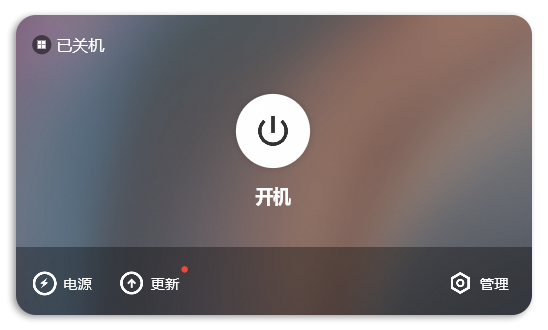
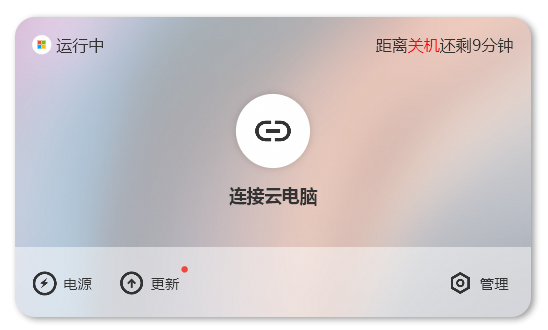
在无影云电脑上调用手机输入法通常不是一个直接支持的功能,因为无影云电脑本质上是一个基于云端的虚拟桌面环境,它主要通过浏览器或客户端应用程序提供服务。这类服务通常运行的是桌面级操作系统(如Windows或Linux),而不是移动操作系统(如Android或iOS)。
然而,如果你想在无影云电脑上实现类似手机输入法的功能,可以考虑以下几个方案:
百度输入法在线版
搜狗输入法在线版
这些服务通常会提供一个嵌入式的小工具,你可以在网页中使用它们进行文字输入。
示例代码: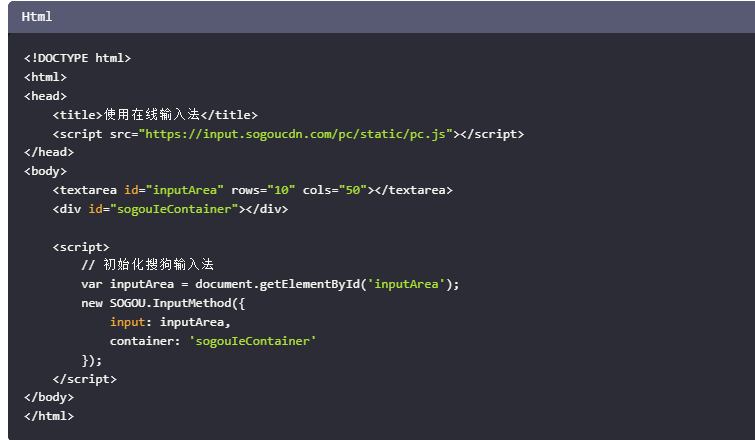
使用远程桌面应用
如果你有实际的需求要在无影云电脑上使用手机输入法,可以考虑使用远程桌面应用将手机屏幕投射到云电脑上,然后通过手机上的输入法进行输入。这种方法需要你的手机和云电脑之间有稳定的网络连接。
使用虚拟键盘
无影云电脑通常会提供虚拟键盘功能,你可以在设置中启用虚拟键盘,这样就可以使用鼠标点击虚拟键盘上的按键进行输入。
使用第三方输入法软件
有些第三方输入法软件提供了桌面版本,你可以在无影云电脑上安装这些软件,以获得类似于手机输入法的体验。
示例软件:
QQ拼音输入法
搜狗拼音输入法
总结
虽然无影云电脑本身不直接支持调用手机输入法,但通过上述方法,你可以实现类似的功能。具体选择哪种方法取决于你的需求和使用场景。如果你有特定的应用场景或技术要求,请提供更多详细信息,我可以提供更具体的建议。
无影云电脑(也称为阿里云无影)是一种基于云计算的虚拟桌面服务,它允许用户通过互联网访问远程的Windows或Linux桌面环境。由于无影云电脑本质上是一个运行在云端的操作系统实例,因此直接调用手机上的输入法并不像在本地设备上那样简单。不过,你可以通过一些方法间接地使用手机输入法来输入文本。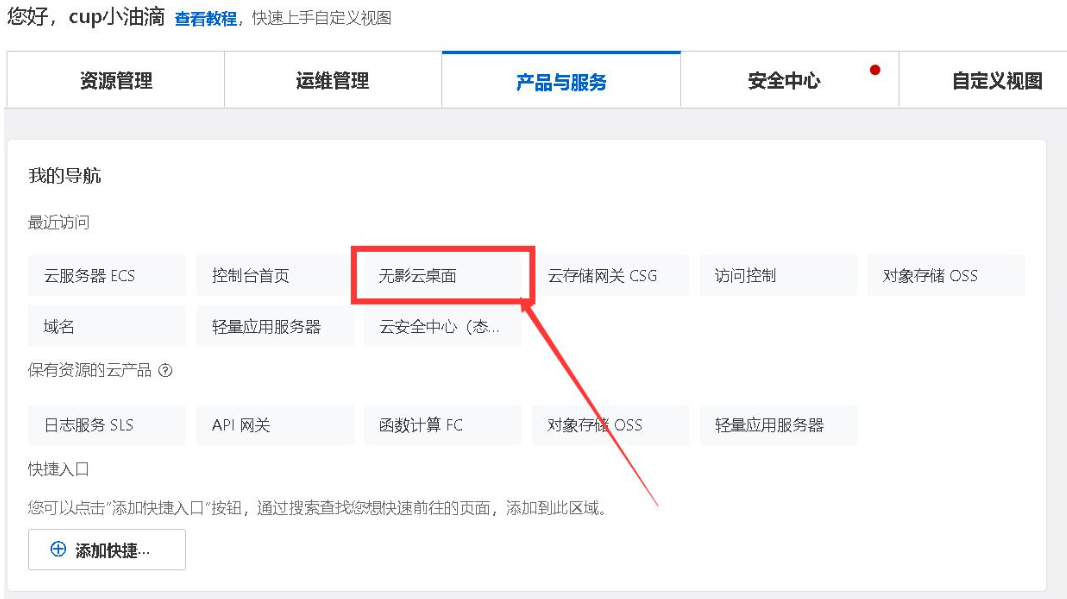
无影云电脑客户端通常会提供内置的输入法功能,你可以在无影云电脑的设置中选择和配置输入法。例如,在Windows环境中,你可以安装并使用多种语言的输入法,如中文拼音、五笔等。
Win + Space或Ctrl + Shift)切换输入法。如果你希望直接使用手机上的输入法来输入文本,可以将手机变成一个无线键盘。有一些应用程序可以帮助你实现这一点。
Microsoft的Your Phone应用:如果你使用的是Windows 10,并且手机是Android设备,可以使用微软的Your Phone应用。这个应用可以让你在Windows 10 PC上查看和回复短信、查看通知、同步照片,甚至将手机屏幕投射到PC上。
其他第三方应用:还有一些其他的第三方应用可以将手机变成无线键盘,例如:
这些应用通常支持多种操作系统,并且可以将手机变成一个多功能的远程控制设备,包括键盘、鼠标、触摸板等。
如果你的手机支持蓝牙或USB OTG(On-The-Go),你可以尝试将手机与无影云电脑连接,然后使用手机作为输入设备。不过这种方法可能需要特定的硬件和软件支持,并且可能不如上述方法方便。
无影云电脑客户端通常支持云剪贴板功能,这意味着你可以在手机上复制文本,然后粘贴到无影云电脑中。
虽然你不能直接在无影云电脑上调用手机输入法,但可以通过以下几种方法间接地使用手机输入法:
根据你的具体需求和设备情况,选择最适合的方法来提高你的输入效率。如果有更多具体需求或遇到问题,可以参考无影云电脑的官方文档或联系客户服务获取进一步的帮助。
使用云手机
成功登录无影客户端后,只要连接云手机实例,就可以像使用普通手机一样使用云手机了。
无影是云网端融合的新型计算架构,以云电脑、Agent开发套件 AgentBay、云应用、云终端和云手机等多种产品为客户提供安全高效的办公和使用体验,具有强安全、免运维、轻资产、易集成等优势,广泛应用于办公、教育、零售、制造、营销等场景。